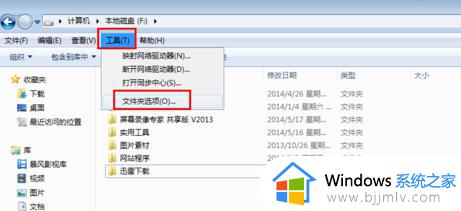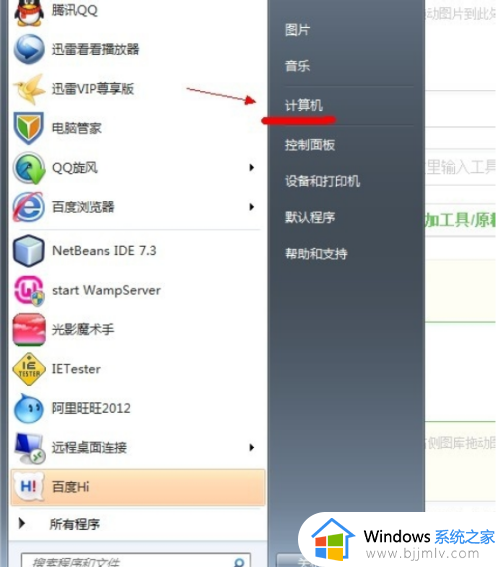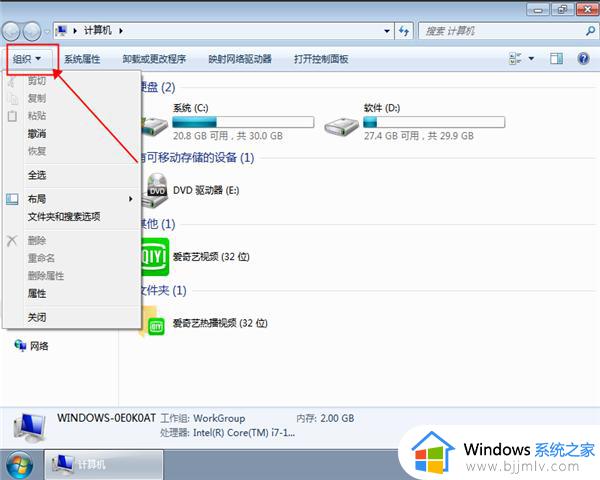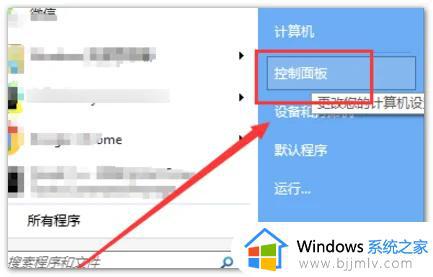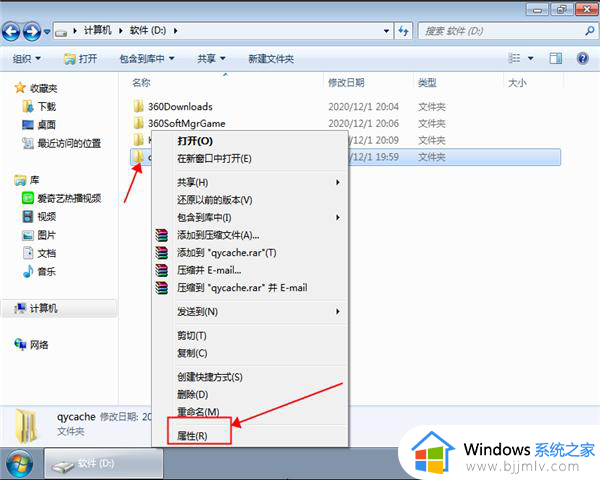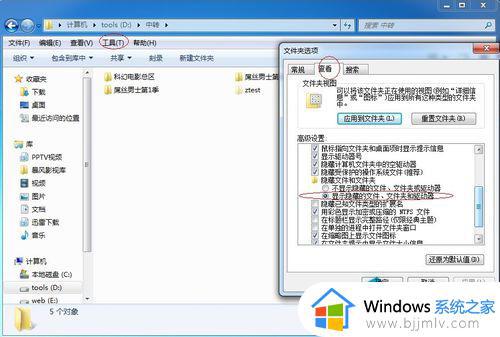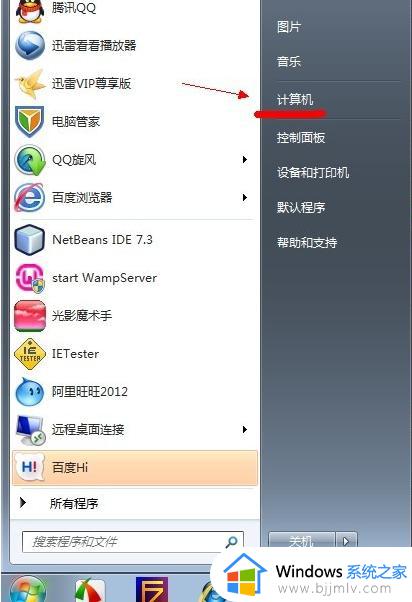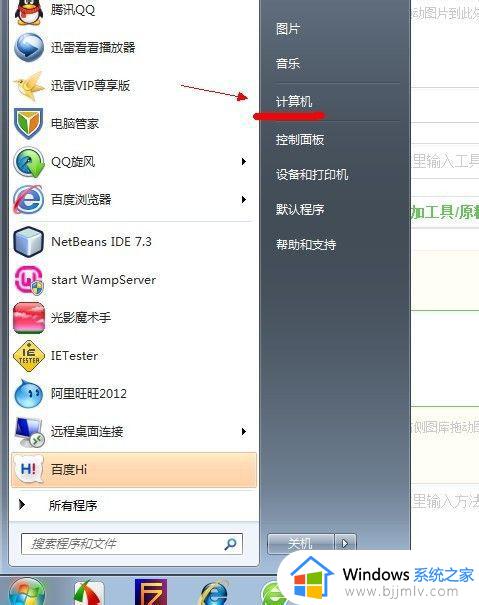win7电脑如何显示隐藏文件 win7显示隐藏文件教程
更新时间:2023-09-05 14:56:53作者:skai
我们许多的小伙伴在使用win7操作系统的时候,为了保护一些重要的文件,都会选择给这些文件隐藏起来,但是如果我们想要查看这些文件的话就想要显示出隐藏文件了,但是一些小伙伴不知道怎么操作,那么win7电脑如何显示隐藏文件呢?接下来小编就教给大家win7显示隐藏文件教程,一起来看看吧,希望可以帮助到你。
具体的方法如下:
1、打开开始菜单,选择“计算机”。
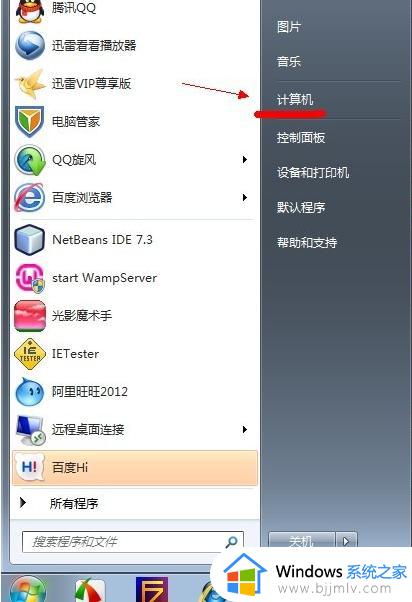
2、接着点击图中所示的“组织”菜单,选择的“文件夹和搜索选项”。
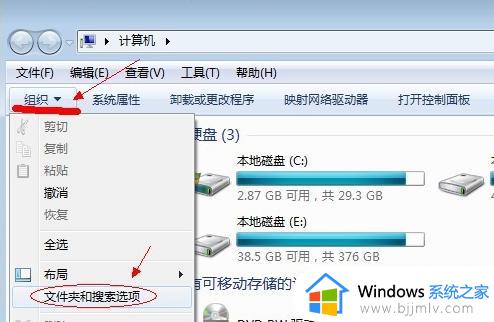
3、切换到“查看”选项卡界面。
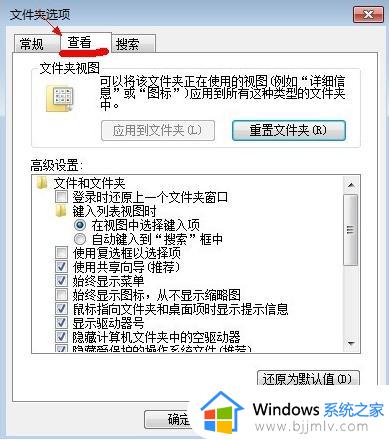
4、勾选“显示隐藏的文件、文件夹和驱动器”,点击“确定”即可。
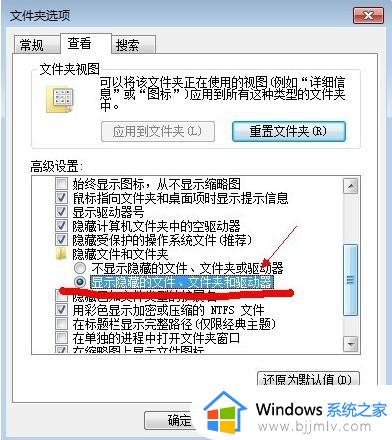
5、然后刷新一下当前文件夹,隐藏文件就显示出来啦。
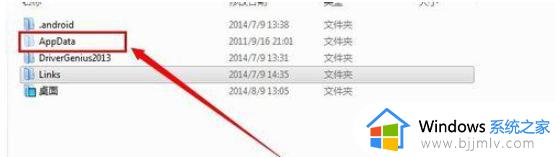
以上全部内容就是小编带给大家的win7显示隐藏文件教程详细内容分享啦,小伙伴们如果你们有需要的话可以参照小编的内容操作,希望本文可以有效的帮助到你。